Google Meet este unul dintre cele două servicii de comunicare video oferite de Google, celălalt fiind Google Duo. Google Meet și Google Chat sunt, de asemenea, înlocuitori pentru Google Hangouts, acum dispărut.
Ca înlocuitor pentru Hangouts, Google Meet a fost conceput ca un serviciu de întreprindere, cu funcții avansate. Lansarea inițială a Google Meet în 2017 a fost doar pentru utilizatorii care aveau conturi G Suite. Cu toate acestea, ca răspuns la pandemia COVID19 de la începutul anului 2020 și la cererea în creștere pentru servicii de videoconferință, Google a oferit unele dintre funcțiile avansate deținătorilor de conturi de consum.
Funcții avansate ale Google Meet
- Apeluri criptate între toți utilizatorii. Cu toate acestea, nu este de la capăt la capăt. Google Meet folosește criptarea transportului, care oferă, de asemenea, niveluri ridicate de securitate.
- Utilizatorii serviciului se pot alătura la o întâlnire apelând la întâlnire folosind numere de apelare. Problema este că criptarea va avea loc în rețeaua operatorului de telefonie și nu poate fi garantată de Google.
- Google Meet oferă utilizatorilor posibilitatea de a partaja ecrane, permițându-le să facă prezentări, să prezinte informații precum documente, foi de calcul și altele în timpul întâlnirilor.
- Numărul maxim de participanți la întâlnire depinde de tipul de cont G Suite. Pentru utilizatorii G Suite Basic, numărul maxim de participanți este de 100. Pentru G Suite Business, numărul maxim este de 150, în timp ce pentru G Suite Enterprise, numărul maxim este de 250.
- Utilizatorii Google Meet au, de asemenea, opțiunea de a activa subtitrări sau subtitrări, care sunt oferite în timp real folosind recunoașterea vorbirii.
Accesarea Google Meet din Gmail
Dacă sunteți unul dintre cei care au fost nevoiți să lucreze de acasă, sunt sigur că ați participat la apeluri video conferință. De asemenea, timpul petrecut în e-mail va crește acum, așa că nu va fi grozav dacă vă puteți iniția apelurile video direct din Gmail? Cu siguranță vă va economisi timpul de a părăsi căsuța de e-mail, de a iniția un apel și de a reveni la căsuța de e-mail.
Google facilitează începerea sesiunii dvs. Google Meet direct din Gmail. Următorii pași descriu cum să accesezi Google Meet din Gmail.
Primul pas
Primul pas este să ajungi la căsuța de e-mail Gmail. Dacă nu sunteți deja autentificat la dvs Gmail, introduceți adresa dvs. Gmail, faceți clic Următorul iar pe pagina următoare, introduceți parola și faceți clic Următorul din nou. Rețineți că accesul la Google Meet din Gmail nu este disponibil momentan pe Android. Pentru moment, va trebui să utilizați Google Meet din Gmail pe computer.
Pasul doi
Pe pagina de destinație a căsuței de e-mail Gmail din browserul computerului, verificați partea stângă a căsuței de e-mail. Ar trebui să vedeți un panou de opțiuni; derulați în jos pentru a vedea Întâlni printre optiuni. Daca nu vezi Întâlni, înseamnă că panoul de opțiuni din partea stângă a fost restrâns.
Pentru a-l extinde, faceți clic pe cele trei linii orizontale paralele din stânga sus a căsuței de e-mail, lângă pictograma plic Gmail. Panoul ar trebui să se extindă și ar trebui să puteți vedea Întâlni.
Pasul trei
Sub Întâlni, veți vedea două opțiuni: prima este Începeți o întâlnire cu o pictogramă video lângă el. Faceți clic pe opțiunea pentru a începe o sesiune Google Meet. Se va deschide o nouă fereastră de browser pentru a configura interfața Meet care se va conecta cu camera și microfonul computerului. Google Meet va solicita accesul la camera și la microfon. Clic Permite pentru a-i acorda acces la ambele.
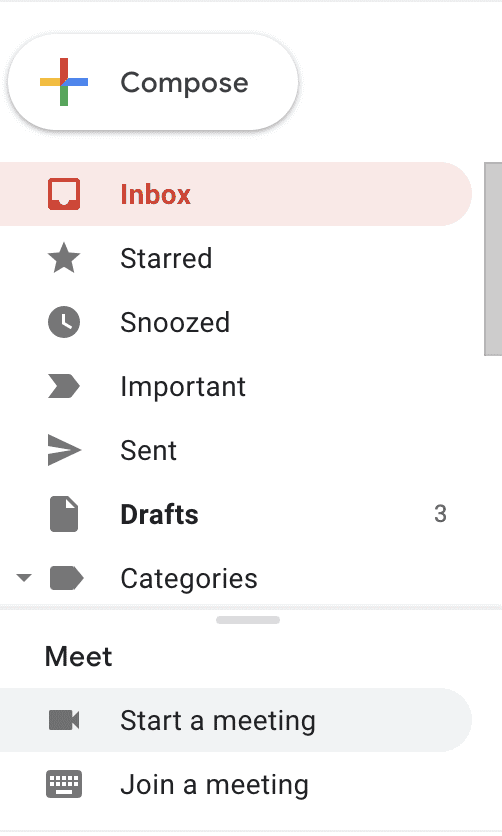
Pasul patru
Veți vedea acum un flux video de la camera computerului în centrul ferestrei Meet. În partea dreaptă a casetei de alimentare video, veți vedea Alătură-te acum și Prezent. La baza fluxului video, trei puncte verticale vor deschide mai multe opțiuni dacă dați clic.
Puteți face clic pe el pentru a schimba setările pe Meet. De asemenea, făcând clic pe pictogramele video și microfon din partea de jos a fluxului video, le puteți dezactiva dacă nu doriți să vă alăturați videoclipului fără niciunul dintre ele. Clic Alătură-te acum pentru a merge să invite alți participanți.
Pasul cinci
Pe pagina următoare, pe fundalul fluxului dvs. video, dacă camera dvs. este activată, se va afișa o fereastră pop-out cu linkul care poate fi folosit pentru a participa la întâlnire. Click pe Copiază legătură pentru a copia și a partaja linkul cu alții pentru a participa la întâlnire. Dacă Adăugați Alții nu se afișează, dați clic pe Detalii întâlnire în partea de jos a paginii pentru a găsi linkul întâlnirii.
Ți-ai configurat cu succes sesiunea Google Meet. În partea de jos a ecranului, puteți activa subtitrările live făcând clic pe Activați Subtitrări. Dacă trebuie să partajați ecranul sau să faceți orice altă prezentare în timpul întâlnirii, faceți clic pe Prezent în partea stângă jos a paginii Google Meet.
La sfârșitul întâlnirii, dacă doriți să părăsiți sau să încheiați întâlnirea, faceți clic pe pictograma roșie de apel din partea de jos din mijloc a paginii pentru a ieși din întâlnire.
Google face tot posibilul pentru ca Google Meet să fie disponibil pentru toată lumea. Cred că această funcție de accesare a Google Meet din Gmail va fi disponibilă în curând pe platformele mobile.